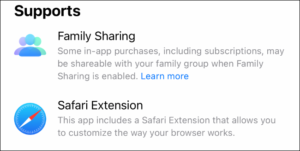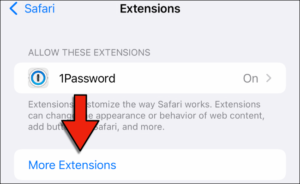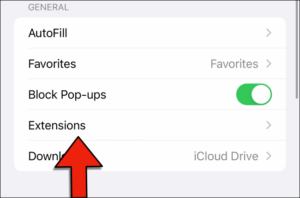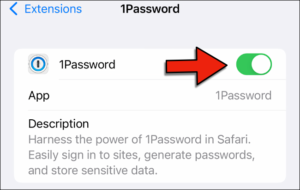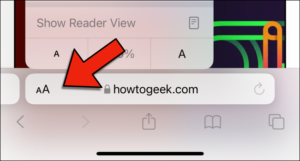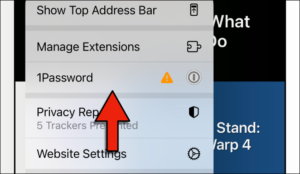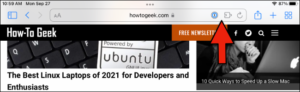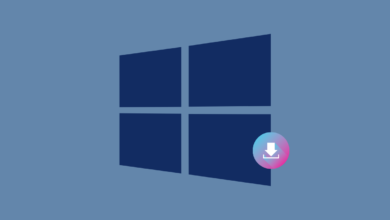اپل با رونمایی از نسخه جدید سیستم عامل خود به نام iOS 15 چند ویژگی جذاب و جدید برای کاربران گوشیهای آیفون و آیپد معرفی کرده است. با معرفی این نسخه، کاربران اکنون توانایی نصب افزونه روی Safari را در اختیار دارند.
بله، Safari اکنون قابلیت پشتیبانی از افزونه پیدا کرده و ما در این مطلب قصد داریم نحوه نصب افزونه روی Safari را به شما آموزش دهیم. با گوشیپلازامگ همراه باشید. این آپگرید جدید، مرورگر سافاری اپل را از نظر قدرت، هم سطح نسخه دسکتاپ آن کرده و اکنون، شما میتوانید از این قدرت نهایت بهرهوری را داشته باشید.
بیشتر بخوانید: نحوه آپدیت آیفون به iOS 15
افزونههای Safari در آیفون و آیپد چه هستند؟
افزونههای Safari در آیفون و آیپد، شباهت بسیار زیادی به افزونههای نسخه MacOS این مرورگر دارند و تقریبا به همان شکل هم کار میکنند. قدرت آنها مشابه با قدرت افزونههای نسخه دسکتاپ است و به شما کنترل بسیار بیشتری از تجربهی وب گردی در آیفون و آیپد که تاکنون امکان داشته، میدهند.
همچنین، مطالعه کنید: دستگاههایی که iPadOS 15 و iOS 15 را پشتیبانی میکنند.
اپل پشتیبانی از این افزونهها را برای اولین بار در iOS 15 و iPadOS 15 معرفی کرد. بنابراین، قبل از نصب افزونه روی Safari باید دستگاه خود را به iOS یا iPadOS 15 یا بالاتر به روز کنید.
چگونه میتوان افزونههای Safari را در آیفون و آیپد پیدا و نصب کرد؟
نصب کردن افزونههای جدید برای مرورگر سافاری، هم بر روی گوشیهای آیفون و هم تبلتهای آیپد اپل پروسه کاملا ساده و راحتی دارد. در واقع، این پروسهی پیدا کردن آنها است که احتمال دارد کمی دشوار باشد. برخی از افزونهها مانند 1Password، درون خودِ این اپ وجود دارند. اما بسیاری از افزونههای دیگر هم وجود دارند که مستقل هستند و باید برای پیدا کردن آنها جست و جو کنید. برای کسب اطلاعات بیشتر درمورد افزونه 1Password به این لینک مراجعه کنید.
به هر حال، تمامی افزونهها در App Store موجود و قابل دسترس هستند. تا زمانی که این مطلب در حال تهیه شدن است، اپل هنوز بخش جداگانهای برای افزونهها در اپ استور تعریف نکرده است. بنابراین، باید درون لیستهای موجود در این پلتفرم جست و جو کنید تا ببینید آیا افزونهای که تمایل به اضافه کردن آن در سافاری داشته باشید، وجود دارد یا خیر.
در هر صورت، برای نصب یک افزونه مانند 1Password، باید در ابتدا اپ استور را باز کنید و سپس، در بالای صفحه و در نوار جست و جو، عبارت “1Password” را تایپ کنید. بعد از آن باید روی لیست اپ ضربه بزنید و صفحه را به سمت پایین اسکرول کنید تا بخش Supports را مشاهده کنید.
در صورتی که یک اپ، به عنوان افزونه ساخته شده باشد و یا درون خودش یک افزونه داشته باشد، مشاهده خواهید کرد که عبارت “Safari Extension” در زیر هدینگ Supports درج شده است.
برای جست و جوی بخشی از افزونههای موجود، میتوانید Settings را باز کنید، به سمت پایین اسکرول کنید تا به Safari Settings برسید و سپس وارد بخش Extensions شوید. پس از ورود به این بخش، تا انتهای صفحه اسکرول کنید و گزینه More Extensions را انتخاب کنید تا لیستی از افزونهها را در App Store مشاهده کنید.
چیزی که در این بخش مشاهده میکنید، لیست کاملی از افزونههای موجود برای مرورگر Safari نیست. اما در هر صورت، نقطه شروع بسیار خوبی است تا بدانید تقریبا چه افزونههایی وجود دارد.
نحوه فعال کردن افزونههای Safari در آیفون و آیپد
یکی از جنبههای پیچیدهی نصب افزونه روی Safari هم در گوشیهای آیفون و هم در تبلتهای آیپد، این است که به صورت پیش فرض فعال نیستند. این یعنی قبل از این که واقعا قادر به نصب افزونه روی Safari باشید، ابتدا باید آن را فعال کنید. پروسه انجام این کار در آیفونها و آیپدها مشابه است. برای این کار Settings را باز کنید، وارد منوی Safari Settings شوید و گزینه Extensions را انتخاب کنید.
در زیر گزینهی Allow These Extensions لیستی از تمامی افزونههایی که تاکنون در مرورگر خود نصب کردهاید را مشاهده خواهید کرد؛ چه آنها را فعال کرده باشید، چه خیر. برای فعال کردن یک افزونه، روی آن ضربه بزنید و پس از وارد شدن به آن، نوار سبز را در بالای صفحه فعال کنید تا افزونه مورد نظرتان فعال شود.
در صورت وجود هرگونه تنظیمات Permissions برای افزونه مورد نظر، پس از این که آن را فعال کردید، در پایین صفحه نمایش داده میشود. به عنوان نمونه، برای افزونه 1Password لیستی از وبسایتهایی که که این افزونه را در آنها فعال کردهاید، مشاهده خواهید کرد و همچنین، یک گزینه دیگر برای فعال کردن این افزونه در تمامی وبسایتهای دیگری که بازدید میکنید هم وجود خواهد داشت.
نحوه استفاده از افزونههای Safari در آیفون و آیپد
برخی از افزونهها مانند مسدود کنندگانِ محتوا، در بکگراند فعال هستند و کار میکنند. بنابراین، هیچ وقت نیازی به اینکه به صورت دستی از آنها استفاده کنید، وجود ندارد. اما برخی دیگر از افزونهها، دارای گزینه یا گزینههای مختلفی هستند و یا ممکن است در حین وبگردی نیاز به استفاده از آنها پیدا کنید.
خوشبختانه، نحوه استفاده از افزونههای گروه دوم، در سافاری برای آیفونها و آیپدها به همان سادگی است که در مرورگر سافاری MacOS صورت میگیرد. با این حال، این پروسه کمی در آیفونها و آیپدها با یکدیگر تفاوت دارد.
نحوه استفاده از افزونههای Safari در آیفون
با iOS 15 شروع میکنیم. در این نسخه، Navigation Bar در مرورگر سافاری به پایین صفحه منتقل شده تا دسترسی به آن راحتتر باشد (اگرچه که اگر تمایل داشته باشید، میتوانید آن را به جایگاه قبلی خود در بالای صفحه برگردانید. برای آگاهی از نحوه انجام این کار، وارد این صفحه شوید). مهم نیست که نوار جابجایی در گوشی شما کجاست، آن را پیدا کنید و بر روی آیکن تنظیمات وبسایت (دابل A) ضربه بزنید.
در منویی که نمایش داده میشود، گزینهای به اسم Manage Extensions در نزدیکی بالای صفحه مشاهده خواهید کرد. پایینتر از آن، برخی از افزونههایی که فعال کردهاید را مشاهده خواهید کرد. برای استفاده از یک افزونه، آن را لمس کنید.
به عنوان مثال، در 1Password اگر روی ورودی منوی آن ضربه بزنید، این برنامه از شما رمز عبور اصلیتان را درخواست میکند و سپس، ورودهای موجود برای وب سایتهایی که از آنها بازدید کردهاید را به شما نشان می دهد.
نحوه استفاده از افزونههای Safari در آیپد
نصب افزونه روی Safari در آیپد سادهتر است. در Navigation Bar بالای صفحه، آیکونی به شکل یک قطعه پازل مشاهده خواهید کرد که به راحتی صفحه Manage Extensions را نمایش میدهد.
همچنین، برای یک سری از افزونههای معین نیز، یک سری آیکون دیگر مشاهده خواهید کرد. یعنی تقریبا به همان اندازهای که در نسخه دسکتاپ مرورگر سافاری میتوانید مشاهده کنید. برای استفاده از یک افزونه و یا جهت دسترسی پیدا کردن به یک سری از تنظیمات خاصی که مد نظر دارید، آن را لمس کنید.
اکنون که افزونههای مورد نظرتان را تنظیم کردید، ممکن است به استفاده از ویجتها روی هوم اسکرین آیپد خود نیز تمایل داشته باشید. اگر چنین است، به این لینک مراجعه کنید.